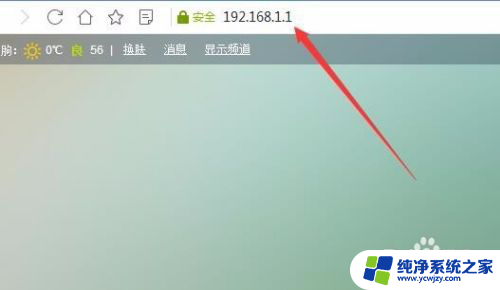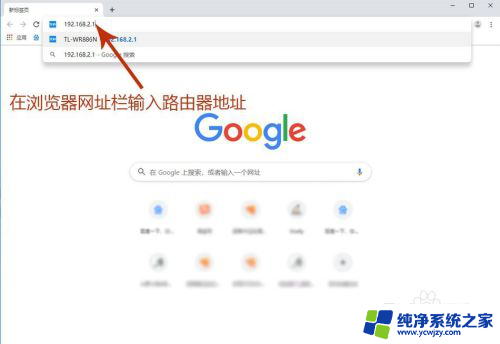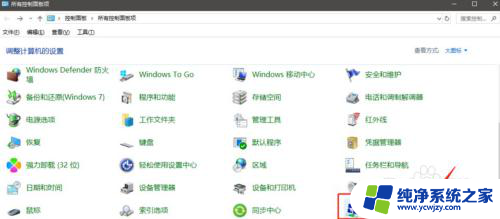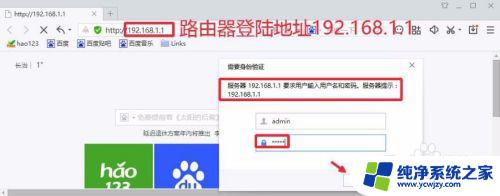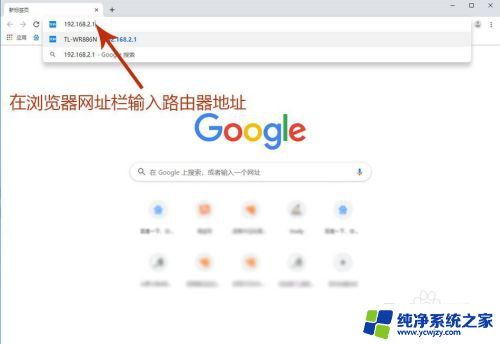思科路由器怎么配置ip地址 Cisco软件路由器接口IP地址配置步骤
思科路由器是一种常用的网络设备,它具有强大的功能和灵活的配置选项,其中一个重要的配置步骤是设置IP地址,它是路由器在网络中唯一的标识。通过配置IP地址,我们可以确保路由器能够与其他设备进行通信,实现数据传输和网络连接。在配置思科路由器的IP地址时,我们需要了解一些基本的步骤和注意事项,以确保配置的准确性和稳定性。本文将介绍思科路由器接口IP地址的配置步骤,帮助读者了解如何正确配置思科路由器的IP地址,以便更好地管理和优化网络环境。
步骤如下:
1.第一首先在电脑上点击打开Cisco软件。
然后选择一台电脑还有一个路由器。
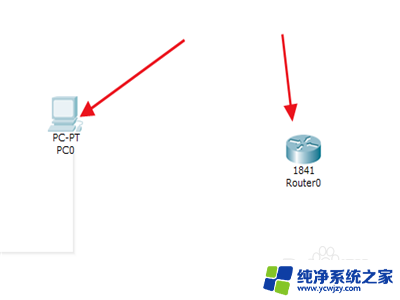
2.第二然后在用虚线将电脑还有路由器连起来。
双击路由器,打开CLI窗口。

3.第三然后敲no回车键,再敲enable回车键。
在敲conf t进入到全局配置模式。
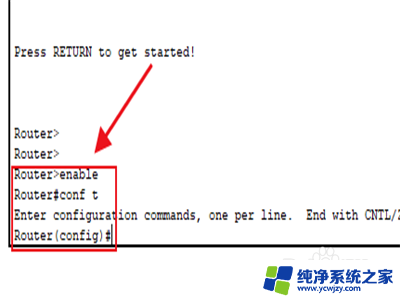
4.第四然后在全局配置模式中,敲int f0/0。
然后敲no shut打开接口。
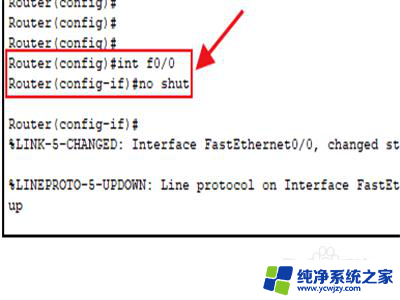
5.第五然后就可以配置路由器的IP地址。
敲ip address 192.168.2.1+空格键+255.255.255.0。
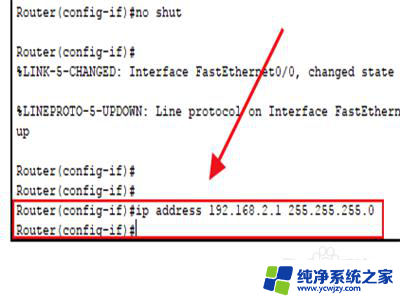
6.第六然后点击电脑,再点击Desktop窗口。
再点击IP Configuration窗口。
将刚才的ip输入到指定的地方中。
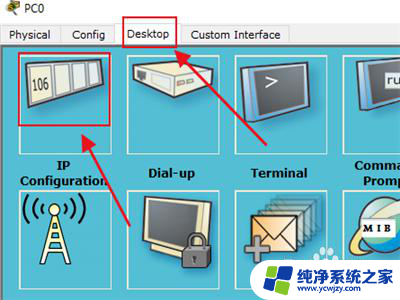
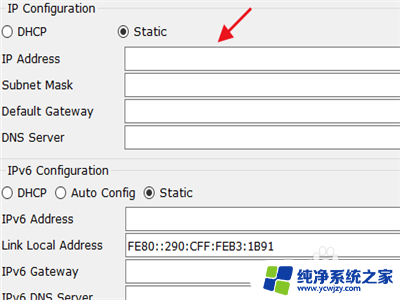
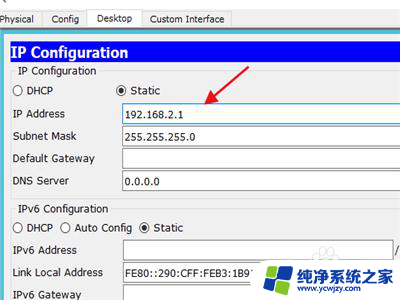
以上就是思科路由器如何配置IP地址的全部内容,遇到相同情况的朋友们可以参照我的方法来处理,希望对大家有所帮助。